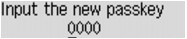Layar Setelan Bluetooth
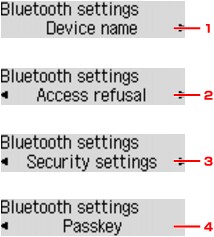
-
Menampilkan nama perangkat pencetak yang unit Bluetoothnya telah dipasang.
-
Penolakan akses(Access refusal)
Memilih NYALA(ON) akan mendisfungsikan pencarian pencetak ini oleh perangkat yang kompatibel dengan Bluetooth.
-
Setelan Keamanan(Security settings)
Pilih Fungsikan(Enable) dan kemudian tentukan moda keamanan untuk mengaktifkan kunci sandi pada layar Kunci Sandi(Passkey).
-
Anda dapat mengubah kata sandi. Kata sandi rujuk ke nomor identifikasi yang akan ditentukan. Kata sandi digunakan untuk mencegah akses yang tidak diinginkan dari perangkat Bluetooth lainnya. Nilai awal diset ke "0000".
Layar Nama perangkat(Device name)
Memperbolehkan Anda untuk mengeset nama perangkat pencetak pada perangkat Bluetooth.
Ketika Anda memilih MX530 series-2, nama pencetak yang ditampilkan pada perangkat Bluetooth adalah Canon MX530 series-2.
Nilai awal diset ke MX530 series-1.
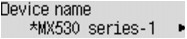
Layar Penolakan akses(Access refusal)
Ketika Anda mencari dari perangkat Bluetooth, Anda dapat memfungsikan atau mendisfungsikan tampilan nama pencetak.
-
NYALA(ON)
Mendisfungsikan pencarian dari perangkat Bluetooth.
-
MATI(OFF) (Setelan Asal)
Memfungsikan pencarian dan pencetakan dari perangkat Bluetooth.
Layar Setelan Keamanan(Security settings)
-
Fungsikan(Enable)
Memilih Fungsikan(Enable) memperbolehkan Anda untuk memilih salah satu moda keamanan di bawah ini.
-
Moda 3 (dianjurkan)(Mode 3 (recommend))
Moda ini diaktifkan pada sambungan keamanan dengan level sambungan yang dipaksakan.
Kata sandi akan dibutuhkan ketika perangkat Bluetooth berkomunikasi dengan pencetak. Normalnya pilih moda ini.
-
Moda 2(Mode 2)
Moda ini akan aktif pada level keamanan servis tertentu.
Kunci sandi akan dibutuhkan ketika mencetak melalui komunikasi Bluetooth.
Setelah mengeset moda keamanan, kami menganjurkan untuk melakukan percobaan pencetakan melalui komunikasi Bluetooth. Jika pencetakan tidak jalan, ubah moda keamanan dan coba lagi.
Mengeset kata sandi akan mencegah akses yang tidak diinginkan dari perangkat Bluetooth lainnya. Anda dapat mengubah kunci sandi pada layar Kunci Sandi(Passkey).
-
-
Disfungsikan(Disable) (Setelan Asal)
Ketika Anda mendaftarkan pencetak, Anda tidak perlu memasukkan kata sandi.
Layar Kunci Sandi(Passkey)
Ketika Anda memilih Fungsikan(Enable) pada layar Setelan Keamanan(Security settings), Anda perlu untuk mengeset kunci sandi untuk mendaftarkan pencetak pada perangkat Bluetooth lainnya.
Setelah Anda mengubah kata sandi, Anda mungkin diminta untuk memasukkan kata sandi pada perangkat Bluetooth yang dapat Anda cetak dari kata sandi yang sebelumnya diubah. Dalam kasus ini, masukkan kata sandi baru.